
Discord заслужил славу одного из лучших мессенджеров для молодежной аудитории и поклонников онлайн-игр. Помимо поддержки видеоконференций и VoIP, сервис может похвастать возможностью интегрировать различные боты (специальные программы, обладающие искусственным интеллектом). Rythm бот для Дискорд поддерживает одновременную работу нескольких потоковых источников и считается одним из самых востребованных ботов для популярного мессенджера.
Что представляет собой
Rythm считается одним из лучших ботов для Дискорда. Он поддерживает опцию потокового воспроизведения музыкальных композиций из различных источников, в числе которых: платформа Twitch, SoundCloud и самый большой в мире видеохостинг YouTube. Уникальной особенностью бота является возможность автоматического извлечения треков из play-листов и формирования из них списка. Для воспроизведения песен можно указывать прямые ссылки на них или использовать поиск, выводящий на экран первые результаты, соответствующие запросу. Ритм показывает тексты песен и предоставляет пользователям модульную панель с широким спектром настроек.
Бот Discord под названием Rythm популярней аналога Vexera, не имеющего русской локализации и обладающего более ограниченным набором функций. Бот предназначен для работы с голосовыми каналами, для текстовых каналов предпочтительней использовать другие продукты. Приложение Rythme Music отличается следующими особенностями:
- Функция автовоспроизведения, составляющая плейлисты и выстраивающая очередность проигрывания музыкальных треков.
- Серверные префиксы позволяют менять префиксы любым персонажам из списка друзей и знакомых, зарегистрированных в Дискорде.
- Тексты песен. В боте заложено огромное количество текстов к популярным композициям, причем список постоянно пополняется.
За воспроизведение потокового аудиоконтента отвечает искусственный интеллект, позволяющий организовывать плейлисты и делиться музыкальными композициями с друзьями. Установить бота Rhythm стоит для повышения функциональности сервера и увеличения его привлекательности. Обновления бота происходят в автоматическом режиме, поэтому после инсталляции у абонента будет всегда свежая версия приложения.
Как добавить
Добавить бота на сервер можно с помощью официального сайта https://rythmbot.co посредством нажатия на кнопку «Add bot to server», расположенную внизу главной страницы.

- После выбора потребуется кликнуть по клавише «Авторизоваться» на ресурсе https://discordapp.com/login, указав адрес электронной почты и пароль.
- Затем бот автоматически появится в списке онлайн-пользователей.
- Остается вручную настроить права и ряд дополнительных параметров.
Добавление нового профиля в мессенджере Дискорд с привязкой к аккаунту в одной из социальных сетей вроде «ВКонтакте» или «Одноклассники» позволяет сэкономить свободное время. Обратиться в службу поддержки можно по адресу https://rythmbot.co/support. В том случае, если возникает необходимость в текстовом канале, стоит обратить внимание на другие боты.
Команды
Для добавления музыкальных файлов в плейлист используется строка !request, после которой размещается ссылка на SoundCloud либо Youtube.
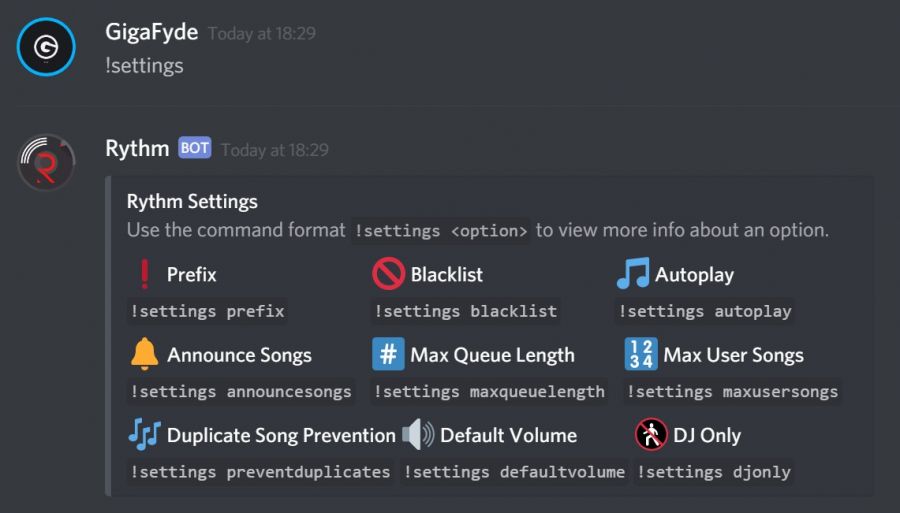
Управлять функциями бота позволяют следующие команды:
- !skip – пропуск трека;
- !voteskip – проголосовать за пропуск композиции;
- !shuffle – перемешивание треков в play-листе;
- !volume – изменение громкости текущего трека;
- !music_play – воспроизведение музыки;
- !music pause – приостановить воспроизведение;
- !playskip – текущая песня передвигается в начало очереди;
- !clear – очистка очереди;
- !replay – сброс прогресса текущей композиции;
- !disconnect – для отключения бота от голосовых каналов;
- !loop – позволяет зациклить текущую музыкальную композицию;
- !remove – для удаления определенных записей из очереди;
- !queue – позволяет просматривать очередь;
- !removedupes – удаление дубликатов из списка композиций;
- !move – перемещение определенной песни на стартовую позицию;
- !join – призыв бота на голосовой канал;
- !leave_voice – удаление бота из голосовых чатов.
Если воспроизведение музыкальных треков не началось в автоматическом режиме, настройки можно отрегулировать с помощью голосового ввода !voice. Добавлять новые композиции на сервер удобней всего посредством команды !request. Расширенные настройки доступны через команду !settings, информацию о работе бота можно получить в меню !info.
Проверить стабильность интернет-соединения и время отклика бота Discord получится через команду !ping. Для распространения ссылок предусмотрена команда !invite. Поддержать разработчиков проекта материально можно посредством команды !donate, предоставляющей информацию о пожертвованиях.
Видео по теме:

 Как получить Discord nitro бесплатно
Как получить Discord nitro бесплатно


Комментарии
Texnik27 31.10.19
Можно сделать так, что бы только я мог включать музыку на моём канале, а не любой человек?!
@_@ 10.05.20
Для этого необходимо настроить права в дискорте.
Жека 11.05.20
Почему бот не в сети?
Rythm 18.11.20
Пиши команду: !join
Александр 20.08.20
А можно добавлять плейлист из ютуба, как премиум мии6?
Forest 29.08.21
Да можно, просто кидаешь ссылку на плейлист в место названия трека
777 29.10.20
Как изменить значок (!) на другой для вызова бота?
Панда 21.12.20
Почему бот не говорит в голосовом, а в чате с заказом музыки говорит?
Миша 01.03.21
Можно ли сделать так, чтобы бот не ливал с канала , просто ставлю его на паузу и через некоторое время он выходит.
Никита 01.03.21
Можно ли сделать так, чтоб бот отвечал только в конкретном канале?
Саша 09.03.21
Как дабавить музыку в бота?
Анон 13.03.21
Как вырубить голосование за команду Skip
Shirotoky 14.03.21
Можно ли поставить песню на повтор?
devstvennik 26.03.21
Раньше можно было командой !repeat, сейчас точно не знаю.
shuttor 15.04.21
Да, можно, командой loop.
Денл Вашингтон 23.03.21
Как снять бота с паузы?
Гость 19.04.21
Остается вручную настроить права и ряд дополнительных параметров..... хаха... и только...
Блин, бошка есть у этих писателей... Нормальное описание есть, как это сделать, чтоб работало ??? Или идиоты одни здесь?
Шерлок 13.05.21
Как поменять префикс боту?
ккк 09.12.23
Бот не реагирует, что делать?